Publié le 17/07/2023 | Mis à jour le 15/05/2024
Vous avez sûrement remarqué sur que sur notre compte Instagram nous utilisons nos propres GIFs (si vous n’avez pas remarqué c’est que vous ne nous suivez pas, alors n’hésitez pas à nous rejoindre sur notre Instagram).
Et vous vous demandez peut être comment nous avons fait, alors aujourd’hui on prend notre clavier pour tout vous expliquer !
Table des matières
La création du visuel et de l'animation L'export et la gestion de la transparence Depuis Canva Depuis Adobe After Effect La publication de votre GIF La mise en ligne La certification du compteLa création du visuel et de l'animation
En premier lieu, il vous faut concevoir les visuels qui vont ensuite être animés, la taille recommandée est de 500x500 px, pour cela plusieurs solutions s'offrent à vous :
- Les logiciels de création (Photoshop, Illustrator…)
- Canva
- Microsoft Designer
Vous verrez par la suite que l'utilisation de logiciels de création donne un meilleur rendu, mais si vous préférez, vous pouvez tout de même faire cela sur Canva.
Pour l'animation, encore une fois, vous pouvez passer par Canva ou par un logiciel d'animation comme After Effect. Faites vous plaisir, ce sont ces animations qui vont donner vie à votre GIF !
L'export et la gestion de la transparence
L'export de votre GIF va dépendre de l'outil que vous avez utilisé précédemment, on vous dit tout, tout de suite.
Depuis Canva
Si vous avez choisi de créer vos animations par Canva, l'export est simple, mais requiert une étape de plus, pour réaliser la transparence. Après avoir créé l'animation, vous devez faire un export en GIF ou MP4, mais comme vous pouvez le remarquer, vous avez un fond sur l'illustration, ce qui n'est généralement pas le résultat attendu pour un GIF. Après avoir récupéré le fichier sur votre ordinateur vous devez donc vous rendre sur le site Unscreen, et uploader votre fichier, le site va ensuite détourer votre animation pour avoir un fond transparent, vous téléchargez le résultat et voilà !
Vous avez maintenant un GIF avec un fond transparent !
Cette solution est fonctionnelle, mais moins qualitative que lors d'un export After Effect, en effet le visuel est un peu plus pixelisé et sur la version gratuite le site ajoute des filigranes qui peuvent parfois gêner sur l'illustration. Alors si vous vous en sentez capable, privilégiez le travail sur logiciel.
Depuis Adobe After Effect
Vous avez animé votre design via After Effect, alors voici comment bien exporter votre fichier. Premièrement, vous devez activer la grille de transparence grâce au bouton que l'on vous montre ici :
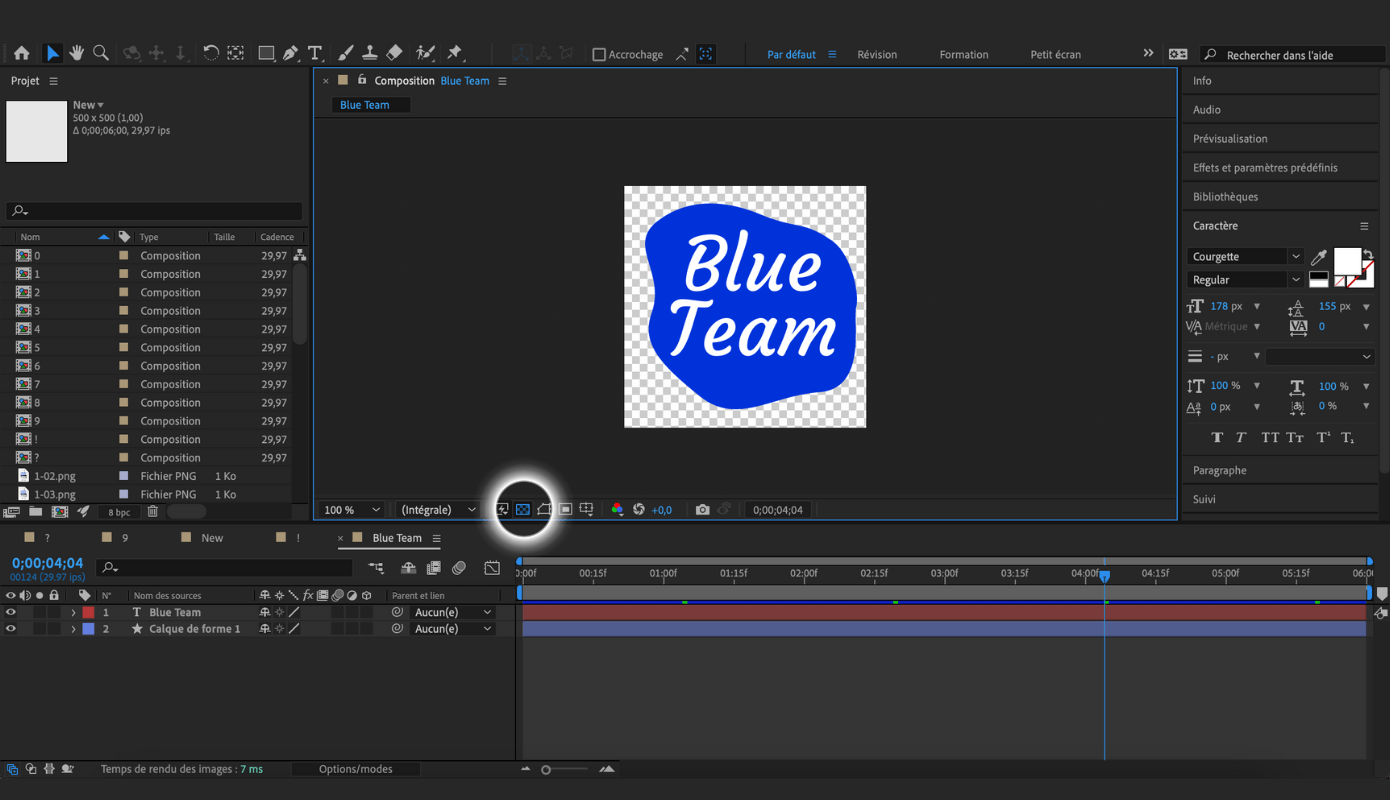
Ensuite, pensez à modifier la durée de votre composition pour qu'elle dure le temps que vous souhaitiez, pour ça faites un clic droit sur la composition et ouvrez " Paramètre de la composition" puis choisissez la durée qui correspond.
Puis pour l'exportation, allez dans Fichier > Exporter > Ajouter à la file d'attente Média Encoder, cet outil va s'ouvrir et vous allez pouvoir faire des réglages directement sur son interface, voici quoi remplir :
- Format : Choisissez "GIF Animé"
- Pré-configuration : Séléctionnez " GIF animé avec transparence"
- Fichier de sortie : Choisissez le nom de votre GIF ainsi que le dossier où il sera exporté sur votre ordinateur
Grâce à cet outil, vous pouvez créer une liste avec plusieurs fichiers que vous pourrez tous exporter en une seule fois, alors n'hésitez pas à préparer tous vos GIF sur After Effect puis à tous les envoyer sur la file d'attente pour réaliser un seul export Média Encoder. Quand tout est prêt, cliquez sur le bouton vert en haut à droite, votre export débutera immédiatement.
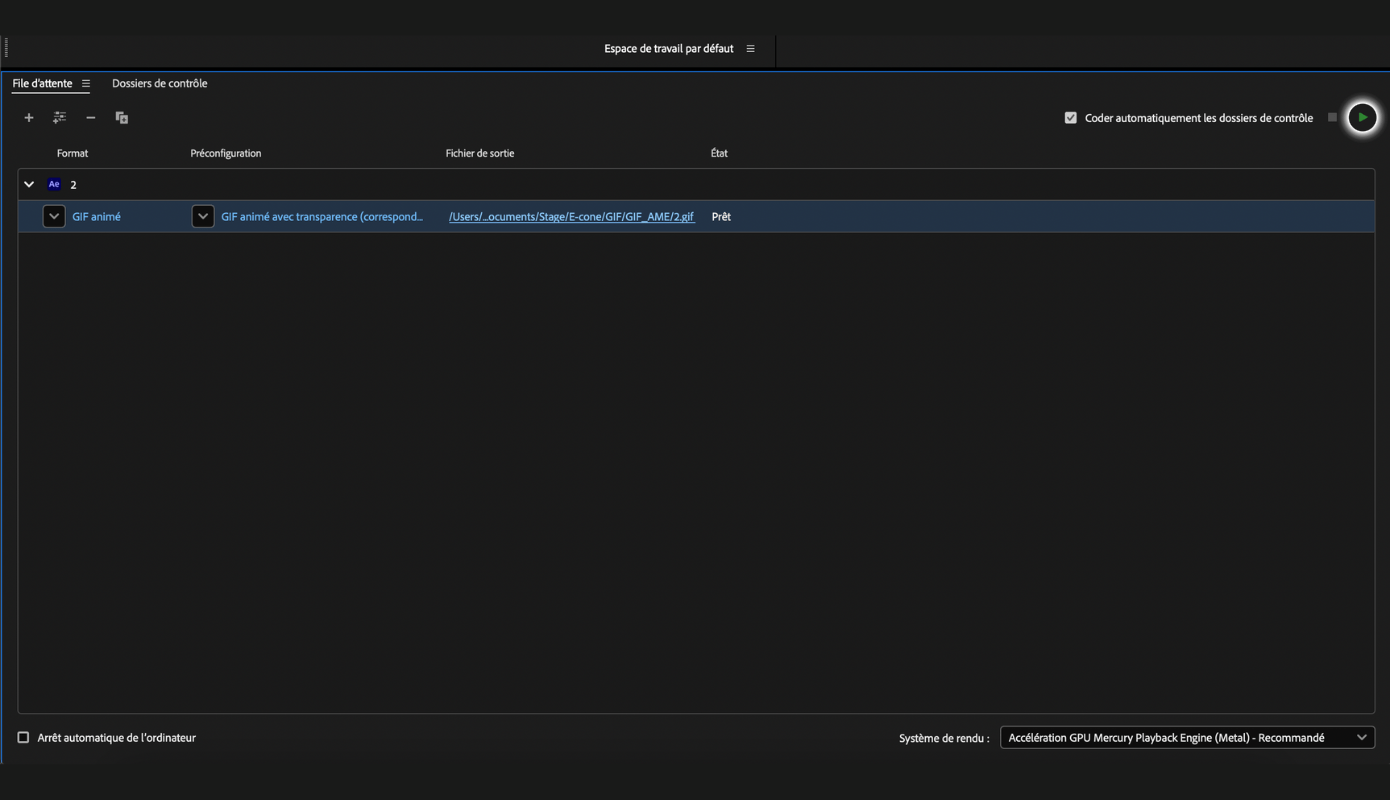
La publication de votre GIF
C'est le site GIPHY qui met en avant les GIF sur Instagram, c'est donc là qu'il va falloir les publier. Vous pouvez en premier lieu créer un compte sur le site.
La mise en ligne
Passons maintenant à la publication de votre GIF ! Quelles sont les étapes à suivre et les réglages à choisir ?
En premier, cliquez sur le bouton "Upload" en haut à droite du site, une page va s'ouvrir avec plusieurs options, choisissez l'option "GIF" à gauche (avec de la transparence, vous pouvez également utiliser stickers au centre). L'explorateur de fichier va s'ouvrir et vous n'avez plus qu'à sélectionner le fichier que vous avez précédemment créé.
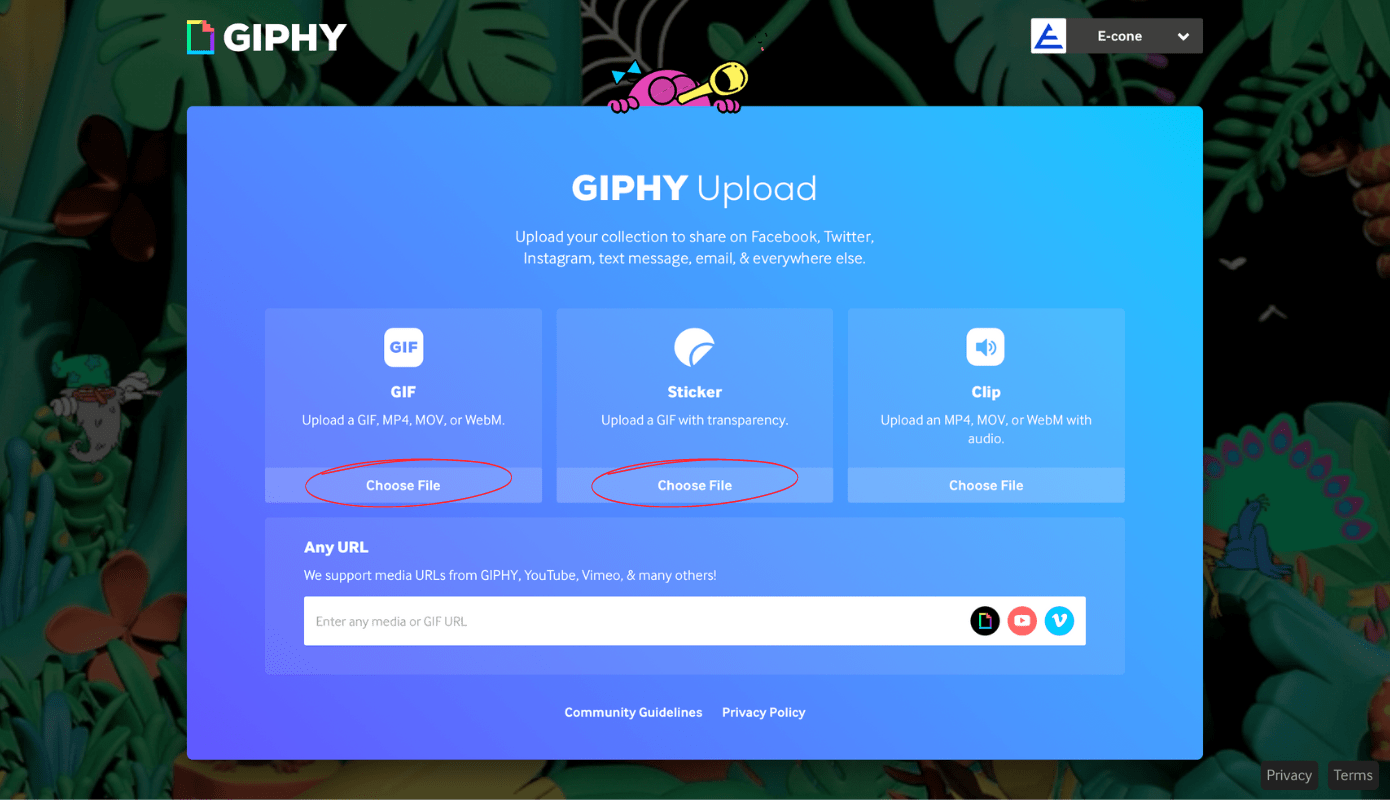
Passons aux réglages !
En ce qui concerne la visibilité, veillez à laisser l'option "public" pour que tout le monde puisse le voir et l'utiliser. Les tags sont à écrire, c'est grâce à ceux-ci que l'on peut retrouver votre gif avec un ou des mots-clés. N'hésitez pas à utiliser le nom de votre entreprise éventuellement suivi d'un mot représentant le type de GIF. Par exemple, nous avons utilisé #e-cone #econe #econeweb sur tous nos GIFs, et pour mieux les retrouver et les catégoriser nous avons également utilisé #econelogo, #econeday, #econenew #econepastille.
Pour les collections, vous pouvez choisir d'en créer pour mieux trier vos GIFs sur l'interface (un peu comme les albums photos sur votre smartphone). Enfin, cliquez sur "Upload to GIPHY". Et voilà l'importation est terminée ! Mais attention, il reste quelques étapes avant de pouvoir les retrouver sur votre réseau social préféré.
La certification du compte
Avant que vos GIF soient accessibles depuis les réseaux sociaux, il faut que vous fassiez certifier votre compte. Pour garantir que votre compte va être validé, vous pouvez mettre en place plusieurs choses :
- Avoir mis en ligne au moins 5 GIF
- Utiliser une adresse e-mail professionnelle (qui utilise le nom de domaine de votre site) pour le compte pour exemple : contact|@|e- cone.fr
- Écrire une brève description de votre activité
- Utiliser le nom de votre entreprise comme nom d'utilisateur
- Renseigner votre nom complet comme nom de contact
- Renseigner le lien de votre site ainsi qu'au moins un compte de vos réseaux sociaux
- La photo de profil qu'il faut impérativement mettre en ligne, le format est de 250 x 250 px
Une fois tout cela prêt, vous pouvez faire une demande de certification. Vous devriez avoir une réponse par mail assez rapidement, et une fois la confirmation faite, vous pourrez retrouver vos GIF. Voilà, il ne vous reste plus qu'à rechercher vos GIFs sur Instagram grâce aux mots que vous avez utilisés en tant que tags et à les utiliser sur vos stories.
